7.3.5 生成底板轴孔
1)在绘图区选取图7-143所示的底板上表面,然后单击草图绘制按钮 ,进入草图绘制环境。
,进入草图绘制环境。
2)按F5键调整视图角度,将绘图平面切换到XOY。
3)在【曲线生成栏】工具条中单击圆按钮 ,绘制图7-158所示的圆。单击阵列按钮
,绘制图7-158所示的圆。单击阵列按钮 ,在导航栏【命令行】栏,设置阵列方式为【圆形】、【均布】,设置【份数】为“3”。根据系统提示,选取绘制的圆作为待阵列对象,单击鼠标右键,系统提示“输入中心点”,用鼠标选取坐标原点作为圆形阵列中心点。完成后的阵列圆如图7-159所示。
,在导航栏【命令行】栏,设置阵列方式为【圆形】、【均布】,设置【份数】为“3”。根据系统提示,选取绘制的圆作为待阵列对象,单击鼠标右键,系统提示“输入中心点”,用鼠标选取坐标原点作为圆形阵列中心点。完成后的阵列圆如图7-159所示。
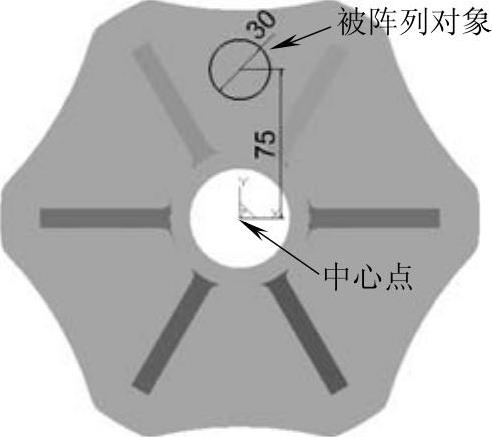
图7-158 绘制圆
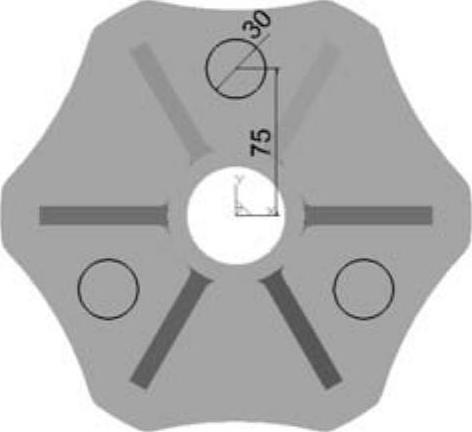
图7-159 阵列圆
4)再次单击按钮 ,退出草图绘制环境。
,退出草图绘制环境。
5)单击拉伸除料按钮 ,此时系统弹出【拉伸除料】对话框。在该对话框中设定拉伸类型为【贯穿】,用鼠标选取拉伸对象为绘制的圆。单击【确定】按钮,完成底板轴孔的创建,如图7-160所示。
,此时系统弹出【拉伸除料】对话框。在该对话框中设定拉伸类型为【贯穿】,用鼠标选取拉伸对象为绘制的圆。单击【确定】按钮,完成底板轴孔的创建,如图7-160所示。